Πώς να κάνετε backup στο iPhone (iPad/iPod Touch) σας χωρίς τη χρήση Mac ή PC με τη βοήθεια της ίδιας της συσκευής και μόνο.
Μέσα στο iPhone μας (και όχι μόνο, αλλά και στο iPad και iPod Touch, αν έχουμε), είναι πια αποθηκευμένες σημαντικές προσωπικές μας πληροφορίες. Τόσο σημαντικές, που, αν τις χάσουμε, μπορεί να καταστραφούμε σε κάποιες περιπτώσεις αν δεν μπορέσουμε να τις ανακτήσουμε και πάλι. Και κάτι τέτοιο μπορεί πάντα να συμβεί σε μια περίπτωση απώλειας της συσκευής μας, κλοπής, ή και βλάβης φυσικά.
Ίσως θα έπρεπε να προσέχουμε τη συσκευή μας, αλλά, πιστέψτε μας, οι περιπτώσεις ζημιάς ή απώλειας, που αναφέραμε παραπάνω, είναι περισσότερο από συνήθεις και καλό θα ήταν, αν μας συμβεί κάτι τέτοιο, να είμαστε και προετοιμασμένοι και ήσυχοι ότι όλα είναι ασφαλή και στην εντέλεια.
Όπως γνωρίζετε πια (ειδικά αν μας διαβάζετε συχνά), το εφεδρικό αντίγραφο μιας iOS συσκευής είναι κάτι που και απλό είναι, και αυτόματα γίνεται και δεν απαιτεί κάποια ιδιαίτερη προσπάθεια από μέρους μας. Η Apple έχει φροντίσει, ειδικά στις τελευταίες εκδόσεις του iOS, το backup μιας iOS συσκευής να γίνεται αυτόματα χωρίς ιδιαίτερη ενόχληση από μεριάς χρήστη.
Σε παλιότερες εποχές βέβαια, ήταν απαραίτητο να έχει κανείς προσωπικό υπολογιστή, PC ή Mac, για να κρατάει εφεδρικό αντίγραφο της iOS συσκευής του. Ακόμη και τώρα κάτι τέτοιο ισχύει. Όμως δεν είναι πλέον απαραίτητο. Η Apple φρόντισε να αποσυνδέσει τις iOS συσκευές της από την οποιαδήποτε ανάγκη ύπαρξης υπολογιστή για κάτι τέτοιο, αλλά και για όλες σχεδόν τις άλλες λειτουργίες τους.
Ο υπολογιστής πλέον χρειάζεται μόνο για επιπλέον δυνατότητες και λειτουργίες που μπορεί να θέλουμε να χρησιμοποιήσουμε για την iOS συσκευή μας και δεν είναι απαραίτητος για την πλήρη χρήση της σε οποιαδήποτε εργασία.
Ας δούμε λοιπόν πώς κρατάμε εφεδρικά αντίγραφα μιας iOS συσκευής χωρίς τη χρήση υπολογιστή.
Δείτε ακόμη: Πως διαγράφονται τα αντίγραφα ασφαλείας του iPhone
Πώς γίνεται το backup του iPhone (iPad/iPod Touch) χωρίς υπολογιστή

Από τη στιγμή που εκκινείτε για πρώτη φορά το iPhone σας, υπάρχει μια λειτουργία, βαθιά θαμμένη μέσα στις Ρυθμίσεις του, που ενεργοποιεί τη δημιουργία και τη συχνή ενημέρωση εφεδρικού αντιγράφου του - στο υπόβαθρο και χωρίς να σας ενοχλεί.
Από τη στιγμή που είστε συνδεδεμένοι σε ένα δίκτυο Wi-Fi, το iPhone σας (iPad κλπ) είναι στη φόρτιση και η οθόνη είναι κλειστή, το αντίγραφο γίνεται αυτόματα στον iCloud λογαριασμό σας στους σέρβερ της Apple.
Αν αυτά τα τρία κριτήρια - Wi-Fi, φόρτιση, κλειστή οθόνη - δεν καλύπτονται όμως, το backup, δεν γίνεται. Όμως, αν συμβεί κάτι από τα στραβά που αναφέραμε στην αρχή και το iPhone σας δεν έχει προλάβει να ολοκληρώσει το backup του γιατί δεν του δώσατε αρκετό χρόνο να μείνει συνδεδεμένο και με κλειστή οθόνη, τότε μπορεί απλά να καταλήξετε με ένα ανολοκλήρωτο εφεδρικό αντίγραφο που δεν θα έχει όλες τις πολύτιμες πληροφορίες σας.
Γι’ αυτό, καλό θα είναι να φροντίζετε εσείς οι ίδιοι να κάνετε αυτή τη διαδικασία χειροκίνητα από καιρού εις καιρόν, ειδικά όταν έχουν προστεθεί σημαντικά δεδομένα και θέλετε να είστε σίγουροι ότι έχουν σωθεί.
Εννοείται ότι δεν θα χρησιμοποιείτε υπολογιστή, αλλά και πάλι θα γίνεται το αντίγραφο στο iCloud, μόνο που εσείς θα είστε αυτοί που θα το υποχρεώνετε να γίνει όταν και όποτε το επιθυμείτε.
Δείτε ακόμη: Διορθώστε το πρόβλημα: Το τελευταίο αντίγραφο στο iCloud δεν είναι δυνατό να ολοκληρωθεί
Ποια στοιχεία της iOS συσκευής σώζονται σε ένα backup
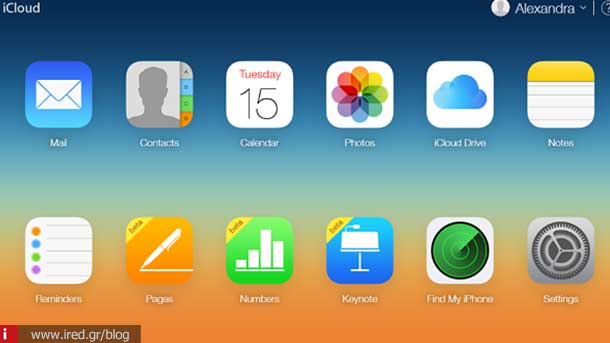
Τα στοιχεία που σώζονται σε ένα backup στο iCloud είναι πολυάριθμα και παρακάτω είναι ένας κατάλογος που τα περιγράφει.
- Ιστορικό αγορών για οτιδήποτε έχετε αγοράσει (μουσική, εφαρμογές, βιβλία, ταινίες κλπ).
- Φωτογραφίες και βίντεο (αν μάλιστα έχετε ενεργοποιημένη την επιλογή για αντίγραφο της βιβλιοθήκης φωτογραφιών στο iCloud, αυτό γίνεται έτσι κι αλλιώς κι από μόνο του).
Ρυθμίσεις της συσκευής. - Δεδομένα των εφαρμογών σας.
- Επαφές, μηνύματα (iMessage και SMS-MMS), σελιδοδείκτες του Safari.
- Ringtones.
- Φωνητικά μηνύματα.
- Δεδομένα της εφαρμογής «Υγεία».
- Δεδομένα και ρυθμίσεις της εφαρμογής «Οικία».
Οτιδήποτε μη αγορασμένο από τα iTunes και App Store ΔΕΝ περνάει στο εφεδρικό αντίγραφο του iCloud, οπότε αν δεν κάνετε backup σε υπολογιστή, τα χάνετε. Περιττό να πούμε ότι μια συσκευή με jailbreak, ΔΕΝ υποστηρίζεται - εκεί είστε μόνοι σας.
Δείτε ακόμη: Αντίγραφο ασφαλείας iPhone: Όλες οι απαραίτητες πληροφορίες
Backup από iOS συσκευή
Πριν ξεκινήσετε βεβαιωθείτε ότι είστε συνδεδεμένοι σε ένα καλό και σταθερό Wi-Fi και ότι έχετε συνδέσει τη συσκευή σας στο φορτιστή.
Πηγαίνετε μετά στο μενού Ρυθμίσεις > iCloud > Εφεδρικό αντίγραφο και πατήστε το βελάκι δίπλα του. Στην επόμενη οθόνη, πατήστε το πλήκτρο ενεργοποίησης του εφεδρικού αντιγράφου σε iCloud, ώστε να γίνει πράσινο από άσπρο. Από εδώ και στο εξής, το backup στο iCloud θα γίνεται αυτόματα όποτε εσείς έχετε καλυμμένους τους τρεις όρους που είπαμε παραπάνω.
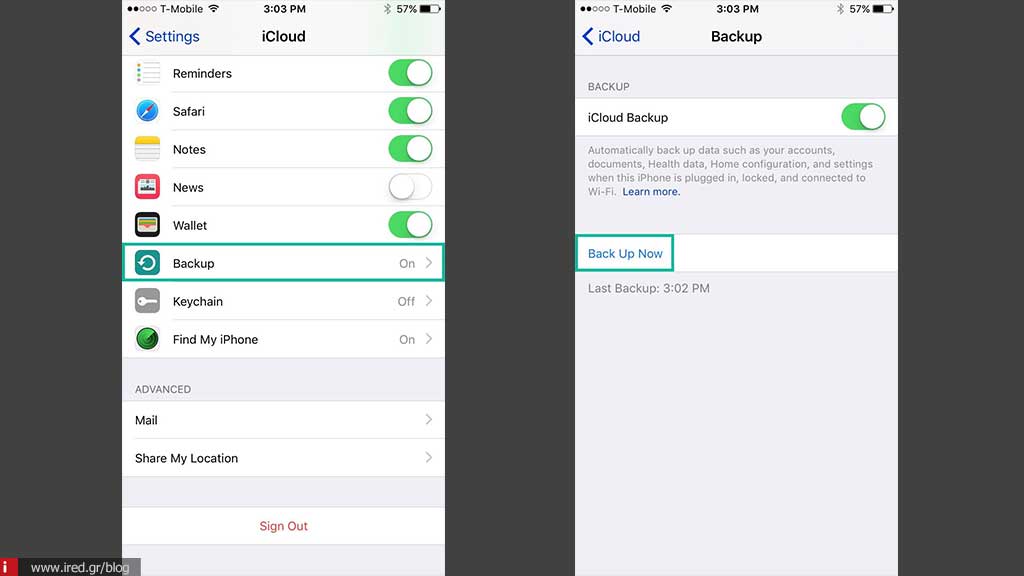
Για να κάνετε λοιπόν ένα backup της συσκευής σας εκείνη τη στιγμή που το θέλετε εσείς, πατήστε από κάτω, στην επιλογή «Δημιουργία εφεδρικού αντιγράφου τώρα». Αμέσως θα ξεκινήσει η διαδικασία του backup και θα περιμένετε μέχρι να τελειώσει, κάτι που μπορεί να πάρει αρκετή ώρα, αν έχετε πολλά πράγματα αποθηκευμένα στη συσκευή σας, γι’ αυτό, κλείστε την οθόνη και αφήστε την να τελειώσει.
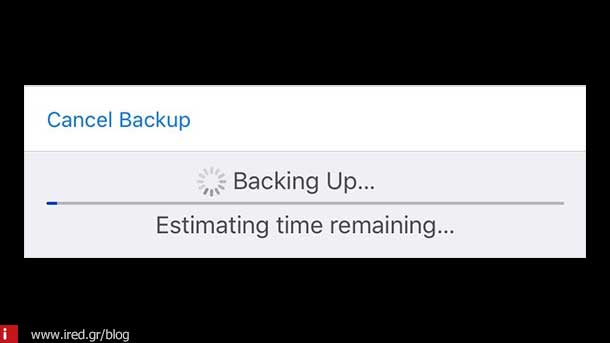
Επαναφορά συσκευής από iCloud backup
Η επαναφορά του iPhone (iPad κλπ) από ένα iCloud backup, δεν είναι και τόσο άμεση όσο η δημιουργία του ίδιου του εφεδρικού αντιγράφου, δεδομένου ότι δεν υπάρχει κανένα πλήκτρο «Επαναφορά» γι’ αυτή τη δουλειά σε κάποιο μενού.
Αυτό που πρέπει να γίνει, είναι Ολική Επαναφορά της συσκευής σε εργοστασιακά δεδομένα προκειμένου να γίνει μετά η επαναφορά της από το iCloud backup μας.
Η ολική επαναφορά γίνεται από το μενού Ρυθμίσεις > Γενικά > Επαναφορά > Ρυθμίσεις και περιεχόμενο. Θα ερωτηθείτε για επιβεβαίωση, θα πρέπει να συμπληρώσετε το συνθηματικό εισόδου και το Apple ID σας και μετά θα περιμένετε να γίνει η επαναφορά.
Όταν η συσκευή σας επανεκκινήσει, θα είναι όπως ήταν μόλις το αγοράσατε και το ανοίξατε για πρώτη φορά. Στην ερώτηση λοιπόν που θα σας γίνει σε κάποιο σημείο αν θέλετε αυτό το iPhone (iPad κλπ) να ρυθμιστεί «Ως νέο iPhone» ή «Από εφεδρικό αντίγραφο», εσείς - φυσικά - θα επιλέξετε την επιλογή «από εφεδρικό αντίγραφο» και αφού συμπληρώσετε και πάλι το Apple ID σας, θα επιλέξετε ποιο backup θέλετε να χρησιμοποιηθεί από τον κατάλογο που θα δείτε (λογικά το πιο πρόσφατο), και θα περιμένετε να γίνει η επαναφορά της συσκευή σας από το backup του iCloud, ώστε αυτή να επανέλθει στην προτέρα, καλή κατάστασή της.
Δείτε ακόμη: ΕΠΑΝΑΦΟΡΑ - FACTORY RESET σε iPhone
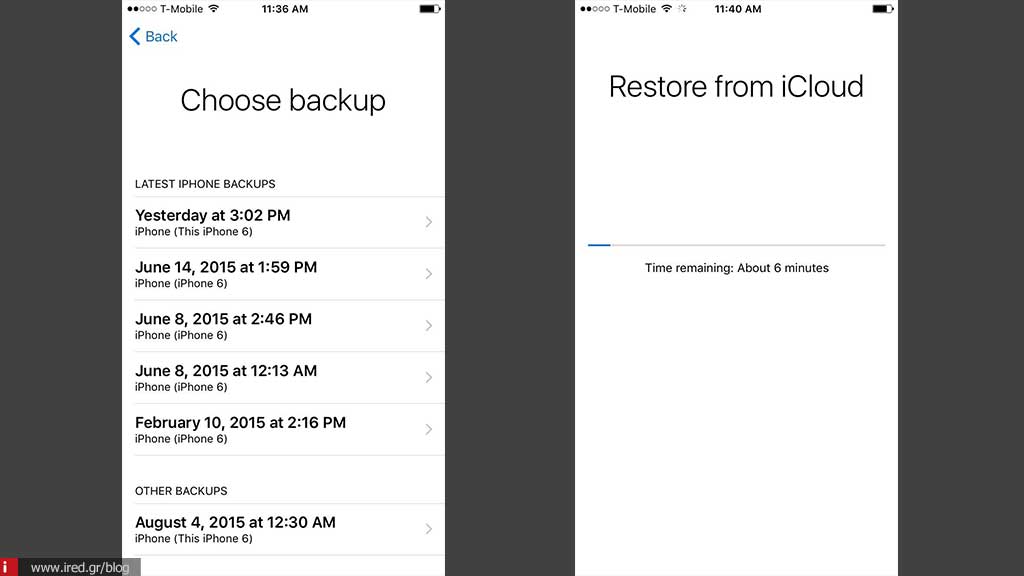
Μόλις τελειώσει η επαναφορά και ολοκληρωθούν και οι υπόλοιπες ρυθμίσεις που θα σας ζητηθούν, θα δείτε τη συσκευή σας να έχει επανέλθει στην γνωστή σε σας προηγούμενη κατάστασή της με όλα τα στοιχεία που είχε και πριν.
Μια σημείωση εδώ. Οι εφαρμογές - αυτές καθ’ αυτές - δεν γίνονται backup, αλλά μόνο ένας κατάλογος των εφαρμογών σας κρατιέται μέσα στο εφεδρικό αντίγραφο, οπότε θα πρέπει να περιμένετε να κατέβουν ξανά όλες από την αρχή στη συσκευή σας. Δεν χρειάζεται να κάνετε κάτι, απλά θα περιμένετε να κατέβουν από μόνες τους.
Αν κάποια-ες δεν κατεβαίνουν αλλά έχουν κολλήσει σε γκρι εικονίδιο, σβήστε τις και κατεβάστε τις εσείς χειροκίνητα. Αυτό είναι και το μόνο πλεονέκτημα του backup σε υπολογιστή, όπου οι εφαρμογές περνούν αυτούσιες και επανέρχονται αυτούσιες και πάλι χωρίς να περιμένετε να κατέβουν.
από Elichord



